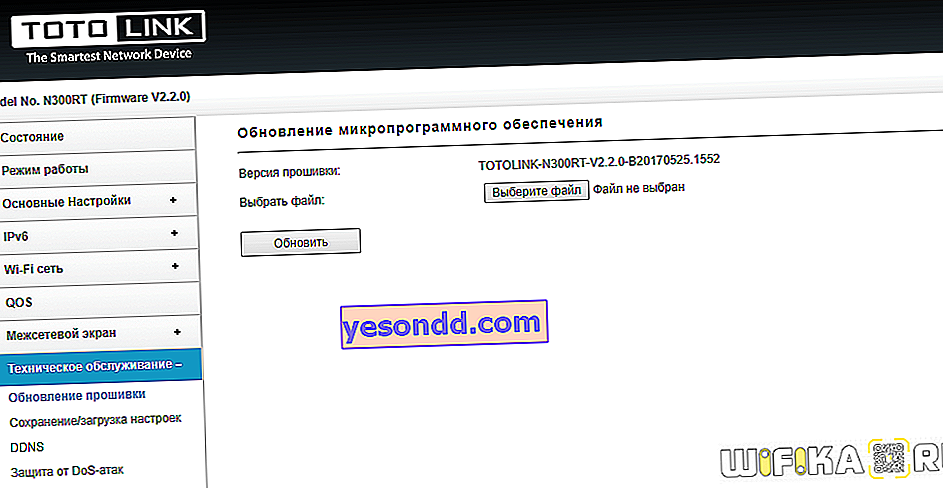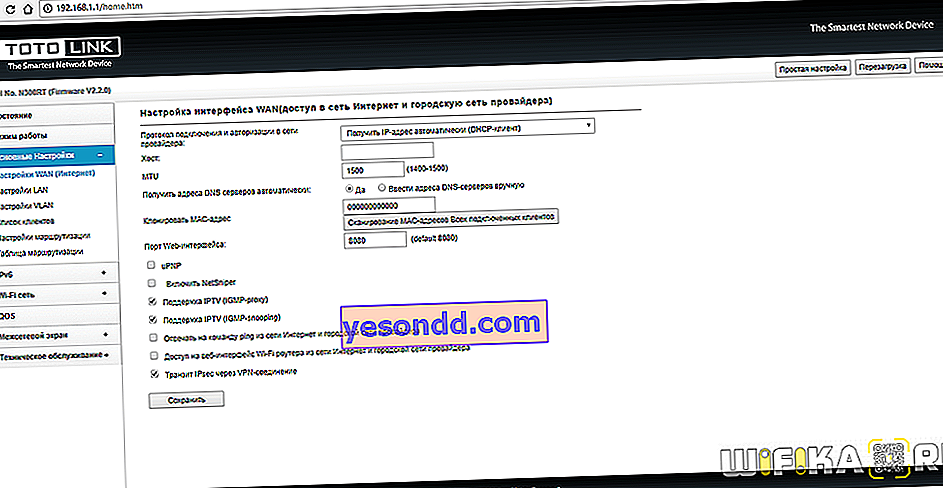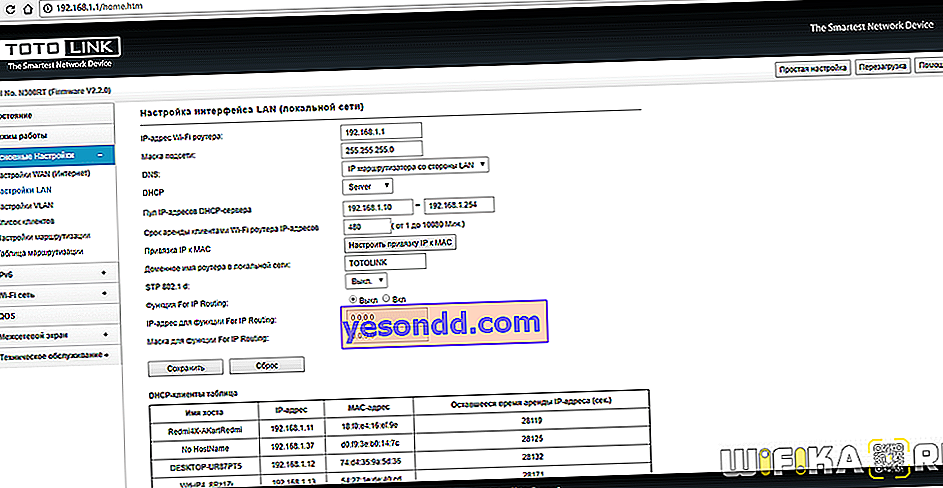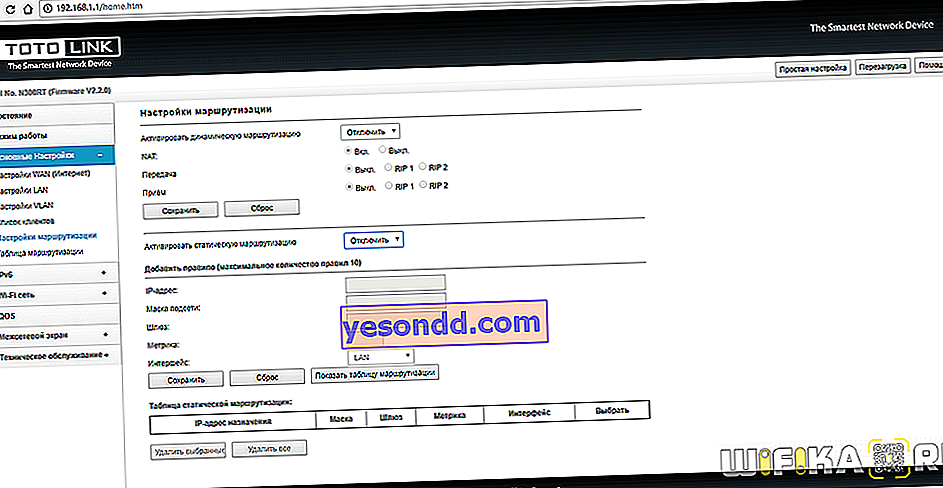この記事では、TotoLinkルーターの設定方法について説明します。私のコレクションに最近登場したN300RTモデルの例を使用して、インターネットに接続し、Wi-Fiを配布し、ファームウェアを更新する方法を示します。ただし、このマニュアルは、N150RT、A2004NSなどのTotoLinkルーターの設定に適しているため、この会社のデバイスのすべての所有者に役立ちます。
TotoLinkルーターの接続
TotoLink N300RTルーターを接続するために、長い間慣れ親しんでいる操作を実行します。
- インターネットプロバイダーからのケーブルをWANポートに差し込みます。
- イーサネットケーブルはLANポートに接続し、もう一方の端はコンピューターのネットワークカードに接続します。ここでは、目的に応じてポートがハイライト表示されていません。これは、非常に不明確な隆起したドットで示され、ブラインドのテキストに似ています。WANポートは個別にテキストでマークされています。
Totolinkルーターにログインします
次に、ルーターのトグルスイッチをオンにして、TotoLink設定に入るには、ログインとパスワード「admin / admin」を使用してアドレス//192.168.1.1を入力します。

この情報は、他のルーターのようにステッカーに記載されているのではなく、ケースに直接ペイントで描かれています。
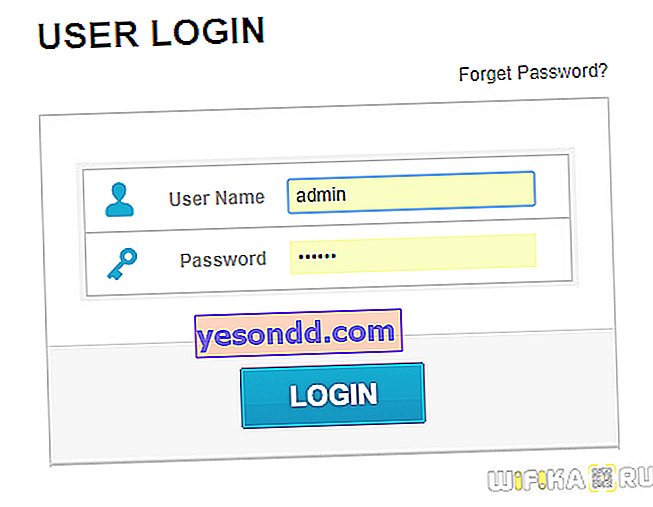
最初のページには、TotoLink N300RTルーターのすべての主な設定が含まれています。ここにあなたが必要です
- インターネット接続のタイプを選択します
- ワイヤレスネットワークの名前を付けます
- そしてそれに接続するためのパスワード
- オプションで、IPTVをオンにすることができます
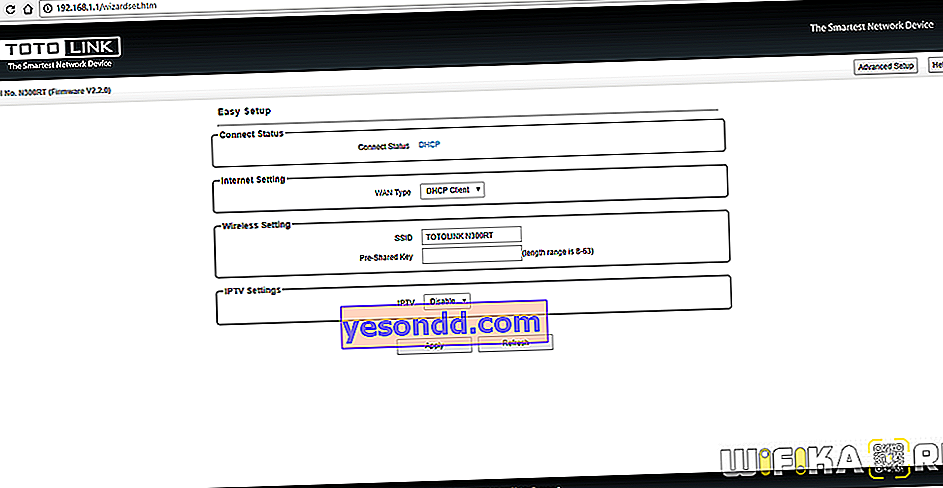
TotoLink N300RTルーターの設定
設定を適用すると、TotolinkН300RTルーターが再起動し、設定の主要部分に移動します。まず、ここの言語をロシア語に変更しました。メインページには、現在の接続ステータスに関する基本的な概要情報が含まれています。ポートへの現在の接続のアイコンは非常に便利に作成されています-アクティブなアイコンは別のフォント色で強調表示されます。
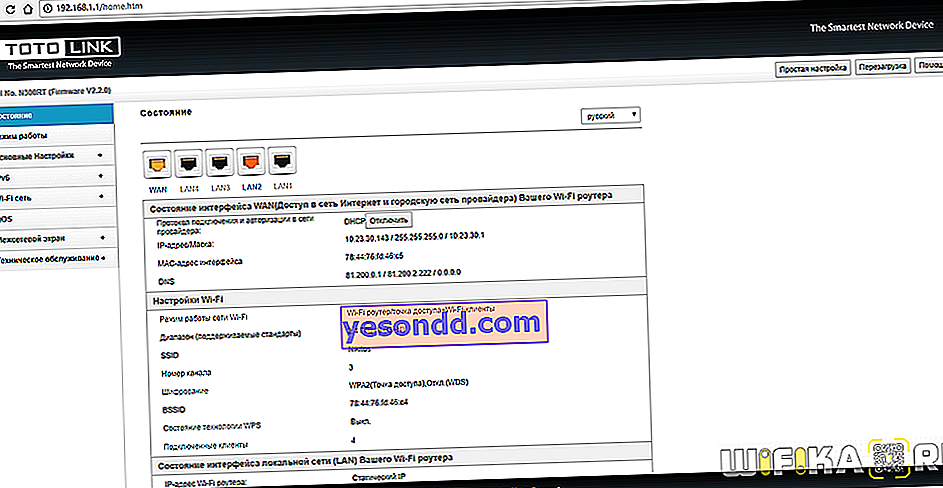
メインメニュー項目を見ていきましょう。
動作モード
TotoLink N300RTルーターモデルには、次の動作モードがあります。
- Wi-Fiルーター/アクセスポイントモードは、ルーターの主な有効機能です
- リピーター/リピーター/ネットワークエクステンダーモード-その助けを借りて、別のルーターからの信号受信エリアを拡大できます。
- アクセスポイントを使用するブリッジモード-この機能は、2つの異なるローカルネットワークを組み合わせるように設計されています
- Wi-FiオペレーターのルータークライアントのWi-Fiモード-これにより、ネットワークコネクターを持つデバイスにインターネットに接続できますが、ワイヤレス通信モジュールはありません
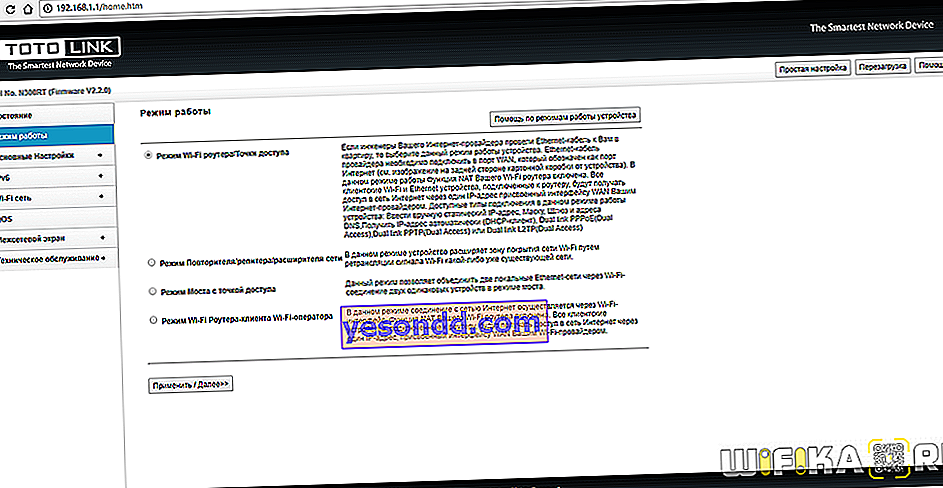
TotoLink N300RTの基本設定
メインのTotoLink設定には、次のものがあります。
- WAN設定-ここでは、ルーターとインターネットの接続をより詳細に調整できます
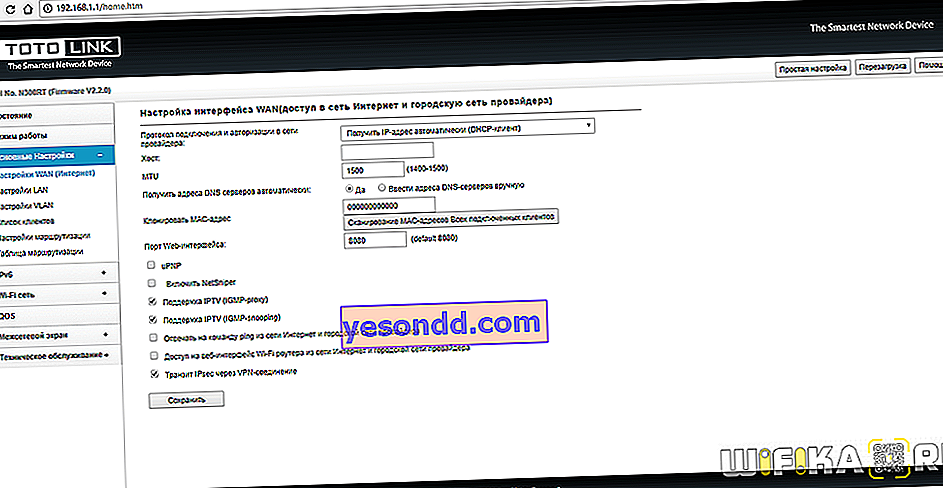
このタイプでは、インターネットに接続するためにユーザー名とパスワードを入力する必要があるため、通常、ほとんどの質問はトトリンクでPPPoEを設定することによって出されます。実際、ここには秘密はありません。たとえば、サービスの提供に関する契約など、プロバイダーからこのデータを見つける必要があります。
Beelineからインターネット用のTotolinkを設定する場合は、L2TPを選択する必要があります。このバージョンでは、プロバイダー自体によって提供されるサーバーアドレスも指定する必要があります。
- LAN設定-ここでは、ルーターのIPアドレス、アドレス範囲、DNS、MACアドレスへのバインド、クライアントのリース期間を変更できます
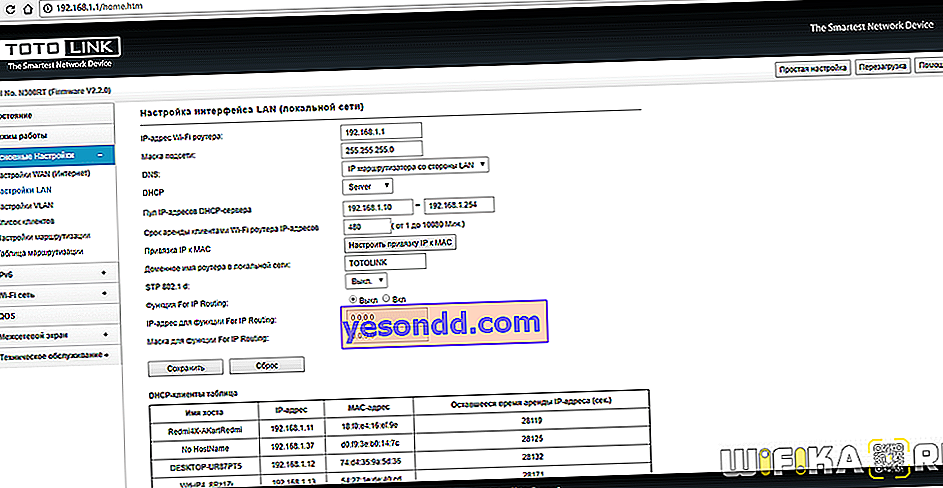
- ルーティング設定-このセクションでは、ルーターに接続されている任意のデバイスに静的IPアドレスをバインドできます。
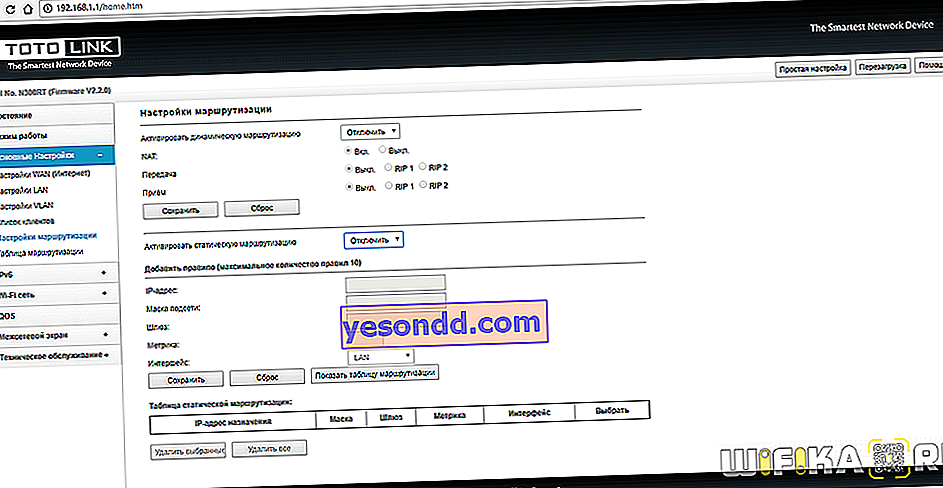
WiFiネットワークのセットアップ
TotolinkルーターでWiFiを設定するのは、梨を砲撃するのと同じくらい簡単です。メニューには、3つのメインワイヤレスネットワークと2つのゲストワイヤレスネットワークの設定用の個別のアイテムが含まれています。つまり、作成に使用できるSSIDの総数は最大5つであり、予算モデルとしては悪くありません。
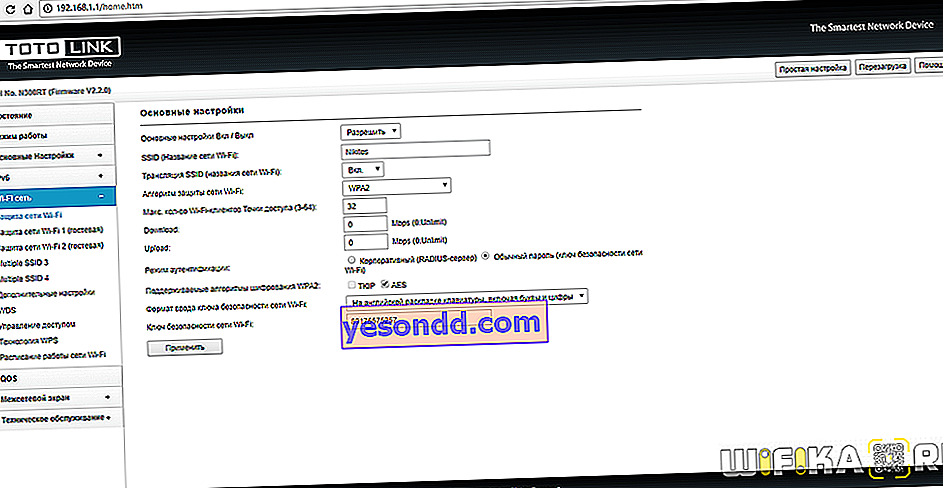
ここでは、保護設定を編集できます。
- パスワード、
- 暗号化の種類、
- 同時に接続されているクライアントの数
- 着信および発信トラフィックの速度制限。
追加のTotoLink設定
詳細設定では、帯域幅とWi-Fiチャネル番号、およびその他のいくつかの詳細なパラメーターが特に重要です。
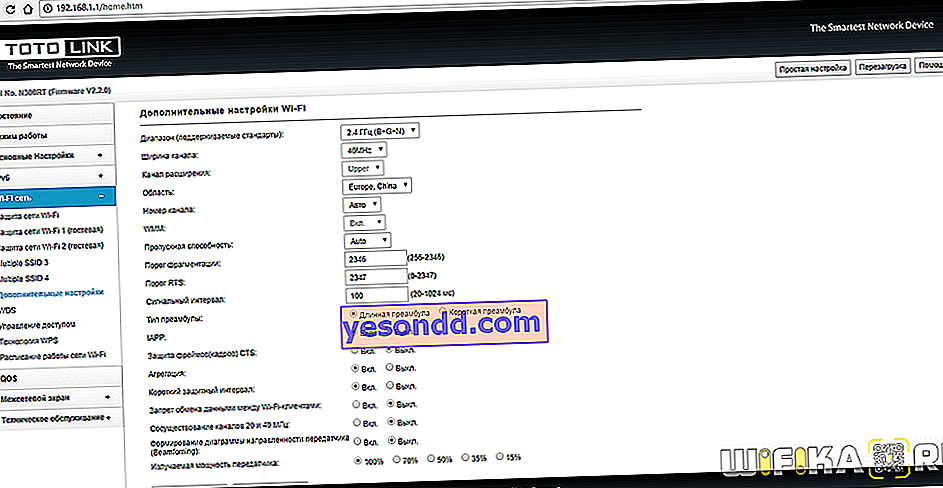
WPSテクノロジーは、デバイスをルーターに自動的に接続する機能を操作するためのデータを設定します。これを有効または無効にしたり、接続にパスワードを割り当てることができます。
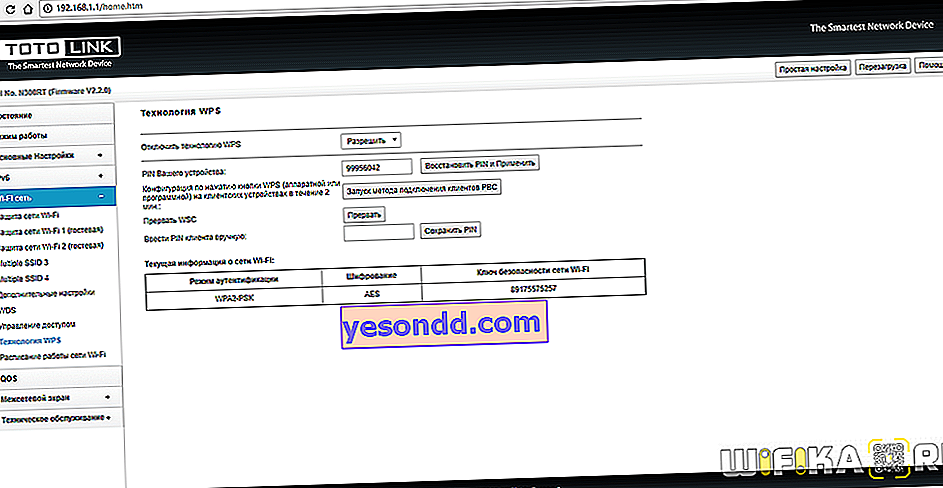
TotoLinkルーターの動作スケジュールもあり、無線ネットワークが動作する特定の曜日と時間を選択できます。
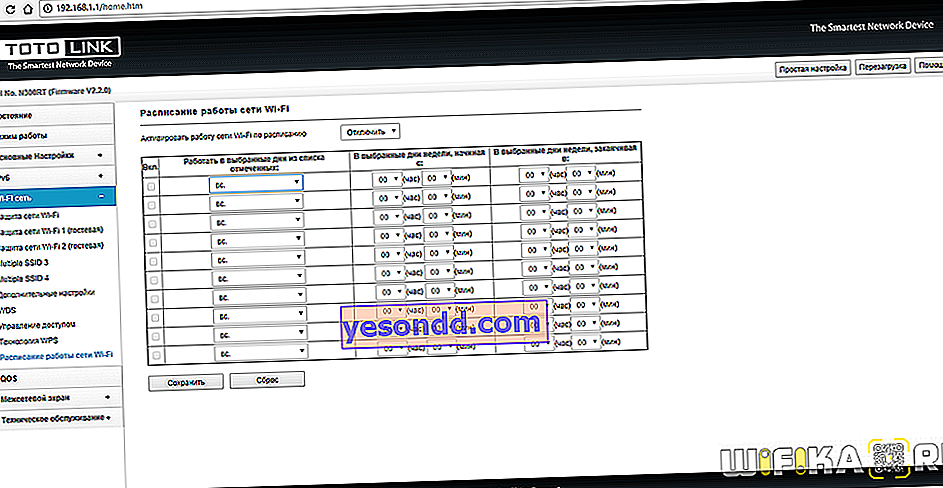
「ファイアウォール」というタイトルのセクションには、トラフィックをフィルタリングし、個々のデバイスをIPまたはMACアドレスでブロックする機能が含まれています。
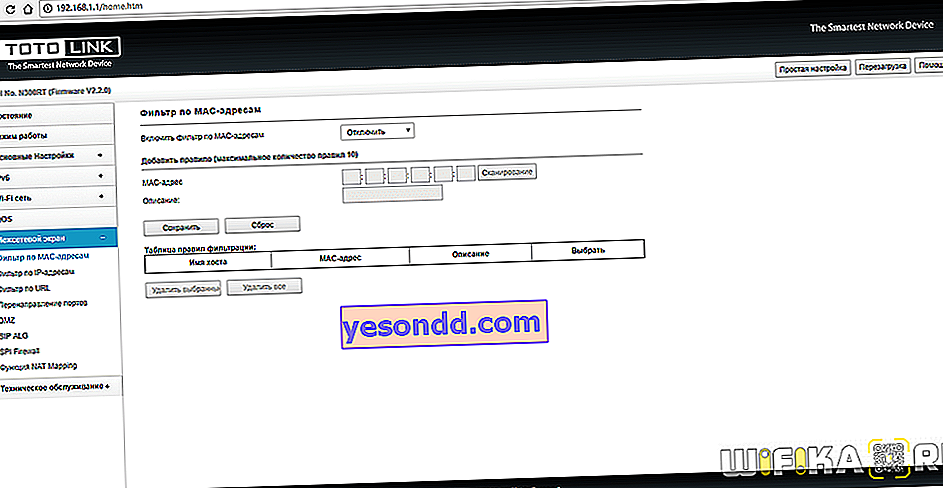
ポート転送、DMZ、SIPもここにあります。
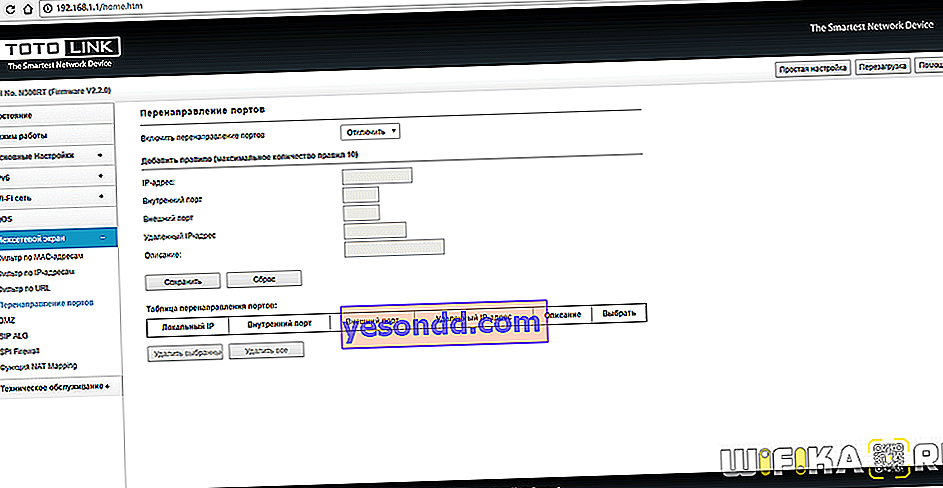
一般的に-絶対にすべてがあり、日常の使用に必要なもの以上です。
TotoLink N300RTルーターファームウェア
次に、TotoLinkファームウェアを見てみましょう。どのくらいの頻度で更新されますか?ロシアの公式サイトにアクセスすると、2016年4月6日のバージョン2.1.3しか見つかりませんでした。ルーター自体はV2.2.0でした。
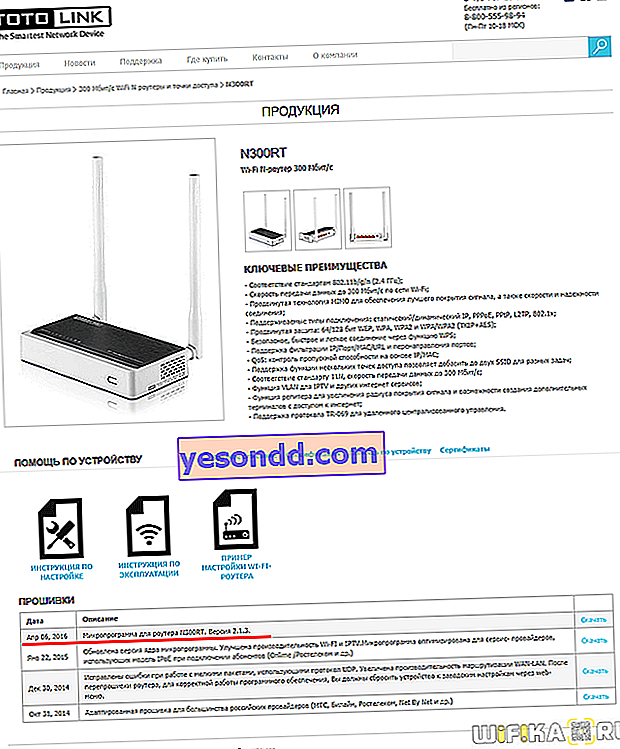
ファイルをダウンロードせずに更新しようとするとどうなりますか?しかし、これは不可能です。TotoLinkルーターのファームウェアは同じ名前のメニューセクションで行われ、ここでは事前にインターネットからダウンロードしたファイルのみを選択できます。さまざまなテーマのフォーラムをクロールして最新のアップデートを探したところ、実際に最新のファームウェアがインストールされていると結論付けました。それがモデルのウェブサイトにない理由は、私には謎のままです。